Alo astăzi vom lua în considerare crearea unui router de la companiile Cisco, link-ul e1200 router. Modelul Danae sa dovedit deja printr-o combinație de preț și calitate. Simplitatea conectării și ajustării acestui model nu este inferior puterii și calității. Conexiunea wireless se efectuează la o viteză de 300 Mbit / s, care este mai rapidă decât conexiunea obișnuită la Internet. Ei bine, bine! Destul de cuvinte goale, să începem conectarea și configurarea.
Conectarea Linux v1200 la un computer sau laptop
Să aruncăm o privire mai atentă la conexiunea routerului, pentru asta trebuie să dezasamblat panoul din spate al routerului. Vezi fig. de mai jos:
Acesta este modul în care arată panoul din spate, linkys e1200. Să analizăm fiecare element în detaliu.
Porturile Ethernet (1-4) - aceste porturi sunt proiectate să se conecteze la router folosind firul diverselor dispozitive. Lângă fiecare port este un indicator verde. Dacă indicatorul clipește când este conectat la routerul dispozitivului. atunci totul este în ordine. Dacă nu arde, există probleme. Ce, întrebi? Există mai multe opțiuni: 1. Cablul dvs. care conectează routerul la dispozitiv este deteriorat. 2. Cardul de rețea al dispozitivului este dezactivat. 3. Portul ars pe dispozitiv sau pe router.
Portul de Internet - acest port este responsabil pentru Internet. Un cablu sau un cablu de furnizor de internet este conectat la acesta. Indicatorul acestui port poate indica o eșuare a rețelei. Dacă nu se aprinde - înseamnă că nu există semnal pe cablu (fie că există un decalaj, fie că furnizorul te-a deconectat). Dacă indicatorul clipește destul de des, atunci totul este în ordine. De asemenea, indicatorul poate clipi foarte încet. Există mai multe variante ale problemei. S-ar putea întâmpla ca cablul dvs. să dispară undeva și contactele se închid sau setările de rețea din router sunt incorecte.
Butonul Restart este un mic buton rotund albastru, apăsând-l și ținându-l timp de 10 până la 20 de secunde, setările routerului vor fi resetate la setările din fabrică. Aplicabil în cazul în care ați configurat un router, dar nu a funcționat - trebuie să resetați setările și să începeți una nouă. Sau uitați parola de pe router și trebuie să resetați și reconfigura-l.
Conector de alimentare - o sursă de alimentare este introdusă în acest conector.
Porniți / opriți routerul, totul este clar: - oprit, 1 - pornit. (Se întâmplă că ruterul se blochează și trebuie să-l reporniți.) Pentru a face acest lucru, pur și simplu opriți-l și reporniți.
După dezasamblarea detaliată a panoului din spate al routerului, puteți crea o schemă de conectare simplă.
Ia un router >> Plug de alimentare >> Pe furnizorul de port Internet inserați cablu >> În oricare dintre porturile LAN inserați Patch cord, introduceți celălalt capăt în computerul din rețea sau cartela de laptop >> Și, desigur, includ un router, porniți întreruptorul 1.
Această schemă poate fi efectuată în orice ordine, principalul lucru fiind acela de a efectua toate acțiunile descrise.
Configurarea unei cartele de rețea pentru conectarea corectă a lui Linksys e1200 la un laptop
Configurarea ferestrelor de rețea XP
Faceți clic pe "Start" și selectați "Panou de control".
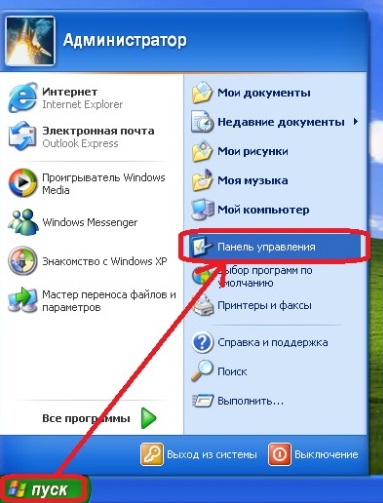
Apoi selectați "Conexiune la rețea și la Internet".

Acum, selectați "Conexiuni în rețea".
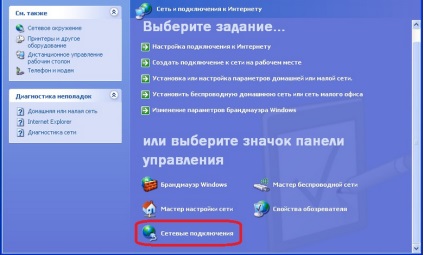
Vom găsi pictograma activă „Local Area Connection“ (pictograma cu două monitoare și fără cruce roșie) și faceți clic cu butonul din dreapta al mouse-ului, selectați „Properties“:

În fereastra care se deschide, selectați "TCP / IP Internet Protocol" din lista cu semne de verificare și faceți clic pe butonul "Properties".
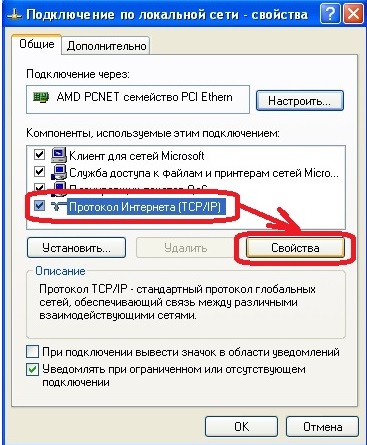
Acum, verificați dacă punctul a fost setat la "Primirea automată"
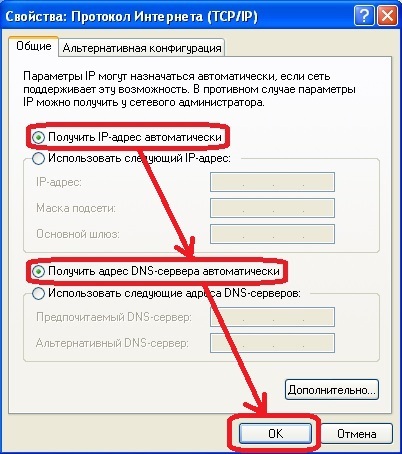
Acum faceți clic pe butonul "OK", iar în fereastra precedentă faceți clic pe butonul "OK".
Configurarea văduvelor de rețea 7
În Windows 7, această acțiune este mult mai ușoară. În colțul din dreapta jos, lângă ceas este un monitor mic. Faceți clic pe acesta și selectați "Centru de rețea și distribuire".
De asemenea, puteți găsi această pictogramă făcând clic pe triunghi.

În fereastra deschisă, în lista din stânga, selectăm "Schimbați parametrii adaptorului"
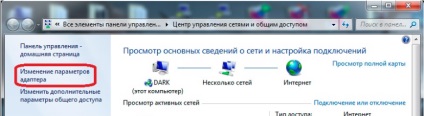
Acum, în fereastra deschisă, faceți dublu clic pe pictograma "Local Area Connection" (aceasta este o pictogramă cu două monitoare și fără o cruce roșie).
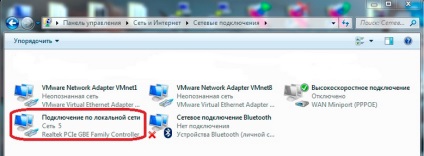
Și selectați butonul "Proprietăți".
În lista cu casetele de selectare, selectați "Protocol de Internet versiunea 4 (TCP / IP v4)" și faceți clic pe butonul "Proprietăți".
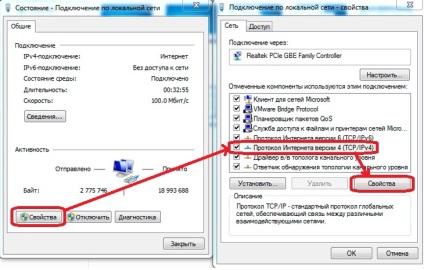
Aici selectăm elementele în care există o inscripție "automat".
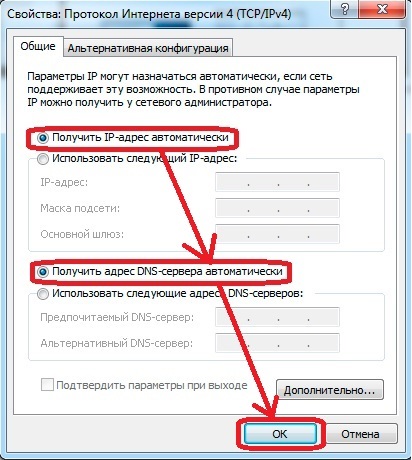
Asta e tot! Aceasta finalizează configurația cardului de rețea. Acum puteți începe configurarea routerului.
Dacă tocmai ați cumpărat acest model de router, intrarea este puțin complicată. Să începem.
Apare ecranul de întâmpinare. Acest router este mai bine să se configureze manual, deoarece modul automat nu se potrivește multor furnizori. Selectați "Continuați să lucrați cu o rețea deschisă și neasigurată", după cum se arată în imagine:
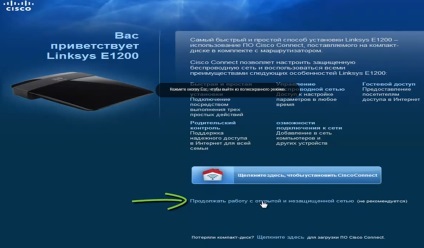
Apoi, bifați acordul și faceți clic pe butonul "Continuați":
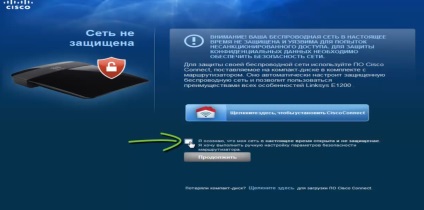
Introduceți datele și faceți clic pe butonul "OK".
Dacă totul se face corect, fereastra principală a interfeței de configurare apare înaintea dvs.
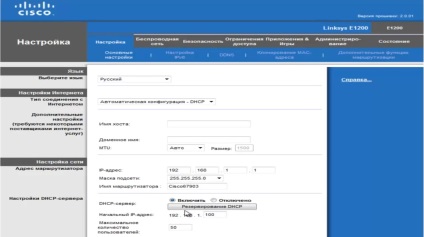
Setarea Internet pentru e1200
În acest articol am decis să ia în considerare două tipuri de conexiuni care sunt în prezent cele mai populare printre furnizori. Acesta este un tip de PPPoE și PPTP.
PPPoE - utilizat de Rostelecom, Dom.ru.
Accesați secțiunea "Setări" și selectați elementul "Setări de bază"
Acum trebuie să completați câmpurile principale.
- Alegeți tipul conexiunii PPPoE
- Introduceți numele de utilizator și parola, datele pe care trebuia să le furnizați atunci când vă conectați.
- Alegeți și "Suport conectare" pentru funcționarea continuă a Internetului. Selectăm intervalul de reconectare.
- Toate celelalte setări rămân neschimbate.
- Faceți clic pe butonul Reîncărcați.
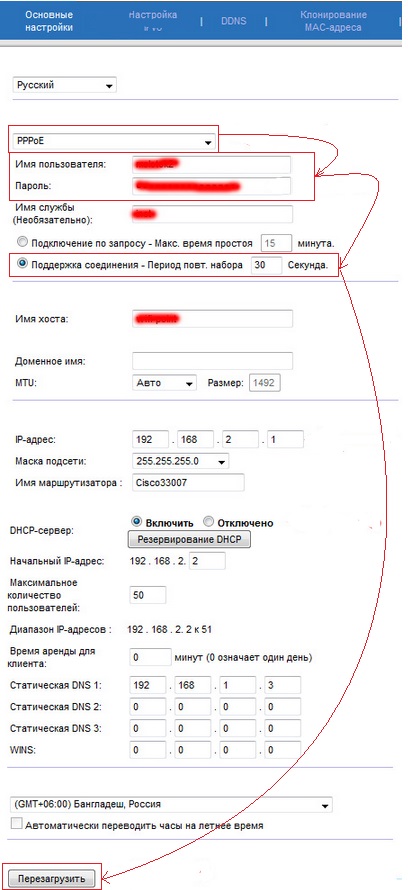
PPTP - folosit Stork Tolyatti, Ufanet (UfaNet).
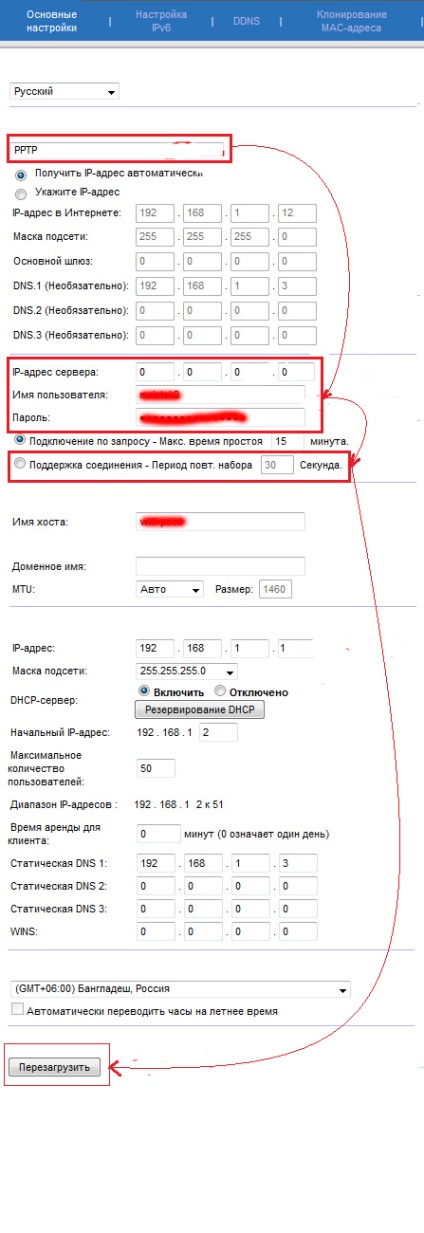
Dacă ați completat corect toate câmpurile, Internetul ar trebui să funcționeze deja.
Configurarea Wi-Fi pe linksys e1200
Pentru a configura Wai Fay, trebuie să mergeți la secțiunea "Rețele fără fir" și să selectați "Setări de bază fără fir de bază"
Aici selectăm "Manual", apoi "Mod rețea" selectați "Mixt". Acum, să setăm numele rețelei în "Numele rețelei (SSID)" cu același nume: "acesta poate fi orice doriți să vedeți în lista rețelelor Wi Fi. Faceți clic pe butonul "Salvați setările".
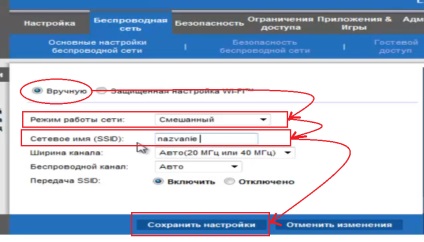
Apoi, vom configura securitatea rețelei WiFi astfel încât vecinii dvs. preferați să nu utilizeze Internetul gratuit.
Pentru aceasta, mergeți la elementul "Security Wireless Network". Și faceți setări simple.
În „Modul de siguranță“ Selectați „Mod mixt WPA2 \ WPA», este acum în «expresie de acces», introduceți parola de la rețeaua noastră. Acesta poate fi orice, ar trebui să constea din litere și cifre și să fie de cel puțin 8 caractere. Apoi faceți clic pe butonul "Salvați setările".
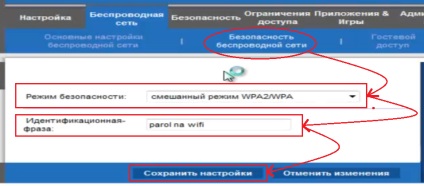
.
Articole similare
Trimiteți-le prietenilor: